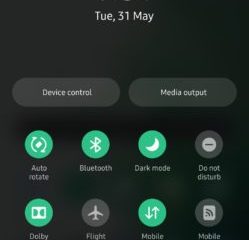IT Info
アサシンクリードオリジンズ60FPSブーストが6月2日に利用可能
待望の、ファンからの要望があったPS5およびXboxシリーズコンソール用のアサシンクリードオリジン60 FPSブーストがついにリリース日を迎えました:6月2日。Twitterでの発表には、リリース時間やこのパッチの大きさの詳細は含まれていません。どちらのプラットフォームでも使用できますが、少なくとも更新をこれ以上待つ必要はありません。 これにより、Ubisoftのカタログで将来の60FPS更新の基礎が築かれます あなたは待っていました、そして今、エジプトの風が呼びかけています…。 60FPSでアサシンクリードオリジンを体験–6月2日にPS5およびXboxシリーズコンソールで利用可能。 #AssassinsCreed pic.twitter.com/SxxiyTROE0 —アサシンクリード(@assassi nscreed)2022年5月31日 Ubisoftに長い間60FPSパッチを求めたところ、出版社は2021年12月下旬の「アサシンクリードデー」まで、実際に「60FPSサポートの追加を検討している」と述べました。約5か月後、アップデートはパッチ1.60としてPSNデータベースに表示されました。これには、フランチャイズメニューと、「PlayStation5コンソールで実行する場合のより高いフレームレート」の両方が含まれます。 60FPSアップデートとともに昨年8月にリリースされたアサシンクリードオデッセイにとって、Ubisoftはこれらのパッチを最も人気のあるゲームに導入するための強力な前例を打ち立てました。そのため、これにより、アサシンクリードIVブラックフラッグやアサシンクリードシンジケートなど、アサシンクリードカタログのより多くのゲームへの扉が開かれ、将来的に同様のフレームレートが向上します。これは、このフランチャイズだけでなく、より広範なUbisoftカタログにも拡張できます。 この次のパッチは、アサシンクリードオリジンが来週XboxGamePassに登場する直前にリリースされます。 Ubisoft+とUbisoft+のクラシックが最終的にPlayStationに登場することで、PS5のサブスクリプションサービスを通じてゲームがまもなく利用可能になる可能性があります。年初からの会社。 2月のUbisoftQuartzによるNFTの発表には大きな反発があり、出版社は3月にXDefiantからTom Clancyの名前を削除することを決定し、Guillemotファミリーは今月初めにUbisoftの販売を完全に阻止しようと必死だったと伝えられています。 他のニュースでは、PUBGデータマイナーは、出版社のクラフトンが個人調査員を自宅に派遣し、PS2の古典的なロマンシングSaGa:ミンストレルソングがPS5とPS4用にリマスターされていると主張しています。